Содержание
- Горячие клавиши и настройки
- Редактирование SkyrimPrefs.ini
- Видео-инструкция для пиратки версий Стим
Сделать Скайрим на весь экран, если он запускается почему-то только в оконном режиме, можно несколькими способами. Пройдемся по каждому из них начиная с самых простых и заканчивая наиболее замороченными.
Горячие клавиши и настройки
Самый простой способ решения данной проблемы, нажать комбинацию “горячих клавиш” Alt + Enter. Во всех версиях Windows включая 7 и 10, они отвечают за функцию развертывания запущенного каким-либо приложением “окна” на полную.
Если получилось, убедитесь что в игре нет странных лагов и все работает корректно.
Также перед тем как пытаться редактировать файлы игры, проверьте, какие настройки графики и видео выставлены в ней и в лаунчере, который автоматически запускается перед стартом. Там должно быть указано рабочее разрешение экрана и выбран полноэкранный режим работы. Если в самом Скайриме все так и есть, переходите к следующему пункту.
Редактирование SkyrimPrefs.ini
Очень часто проблема “квадратного” экрана возникает при переходе со Skyrim Legendary Edition на Special Edition, а также на ранних “пиратках”. В этих случаях игра начинает запускаться либо в «квадрате», либо растягиваться больше чем нужно.
Чтобы в такой ситуации сделать полноэкранный режим в Скайриме, нужно:
- Зайти в папку My Games/Skyrim.
- Открыть файл SkyrimPrefs.ini Блокнотом.
- Поменять значение в bFull Screen=0 на =1.
- Под этой строкой прописать нужное разрешение экрана, например,
iSize H=1600
iSize W=900
Не забудьте сохранить изменения в открытом файле в Блокноте.
Видео-инструкция для пиратки версий Стим
Просмотров 1.4к. Опубликовано 05.06.2022
Камере Skyrim не важно соотношение сторон экрана — она рисует изображения без искажений (или значительно отличающиеся изображения) как на экранах 16:9, так и на экранах 4:3 — если функции видеокарты соответствуют соотношению сторон экрана.
Как в скайрим выставить свое разрешение экрана. Изменение разрешения в The Elder Scrolls V: Skyrim Special Edition (2016)
Изменить разрешение в игре оказалось очень просто. Для этого вам необходимо сделать следующее
- Откройте папку Skyrim Special Edition в C:Users «имя пользователя «DocumentsMyGames.
- Выберите файл SkyrimPrefs.ini и откройте его в Notepad++ (рекомендуется, так как его гораздо легче редактировать).
- В открывшемся файле найдите следующие строки: «bFull Screen =», «iSize H =» и «iSizeW=».
- Далее, при необходимости, нужно изменить разрешение. Например, для экрана 4:3 с разрешением 1280 x 1024 пикселей установите следующие значения: bFull Screen = 1, iSize H = 1024 и iSize W=1280.
- Сохраните файл. Если это невозможно, щелкните правой кнопкой мыши на файле и проверьте, установлен ли флажок Только для чтения. Если да, удалите его.
- Выполнив все действия, вы можете начать игру и насладиться приятным анализом. Однако не изменяйте графические настройки. Если вы измените их, все настройки будут немедленно отключены.
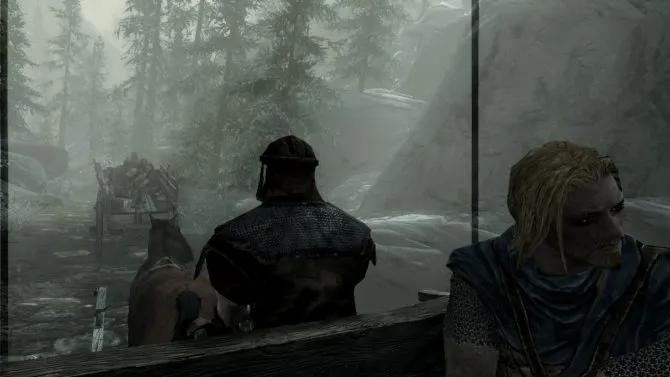
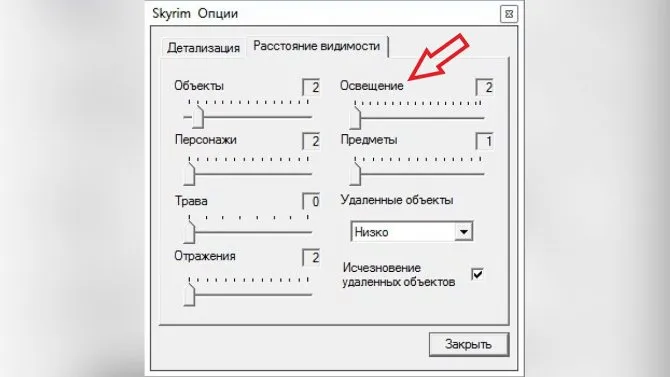
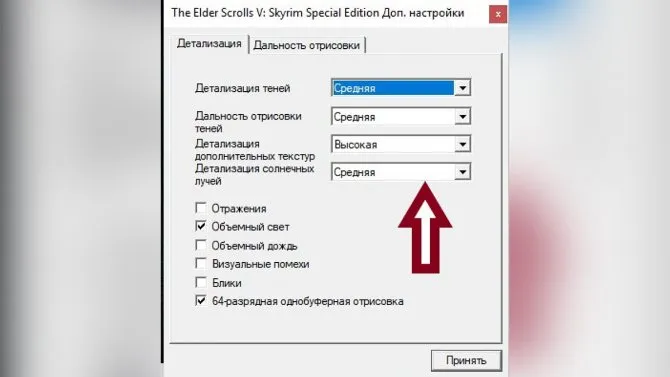
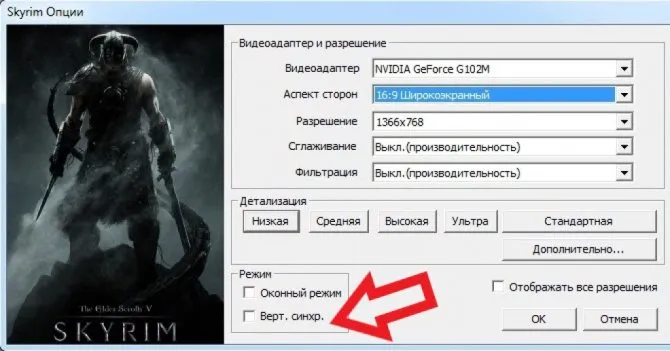
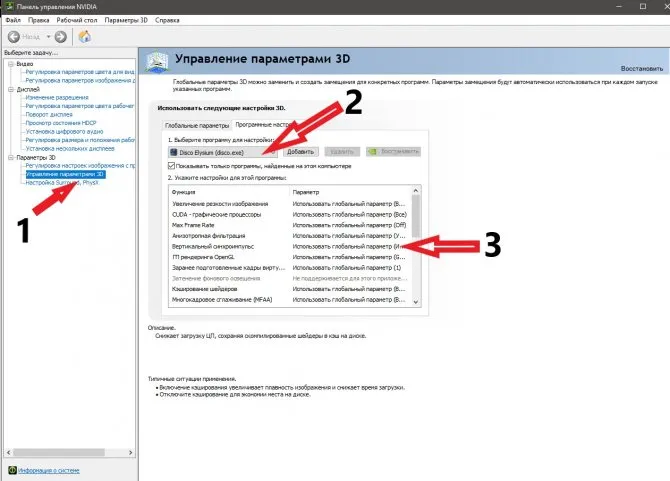
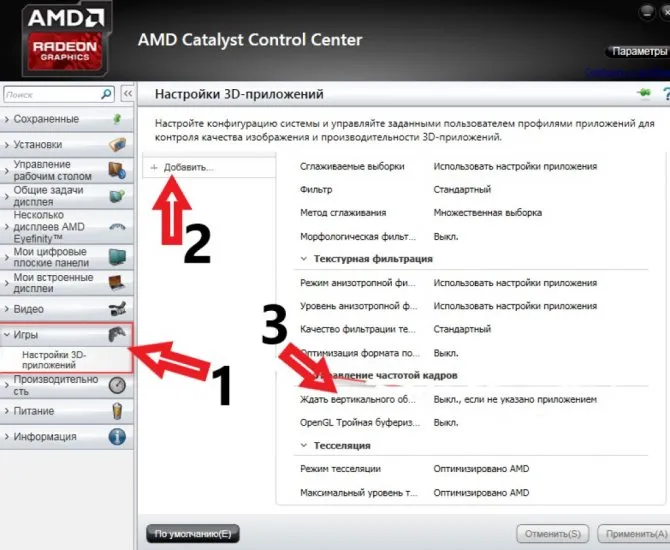
Горячие клавиши
Поэтому первый вариант, который мы сегодня рассмотрим, — это так называемые горячие клавиши. Используя их, вы сможете легко ответить на вопрос о Skyrim «Как создать полноэкранную игру». Вы должны быстро понять необходимые комбинации.
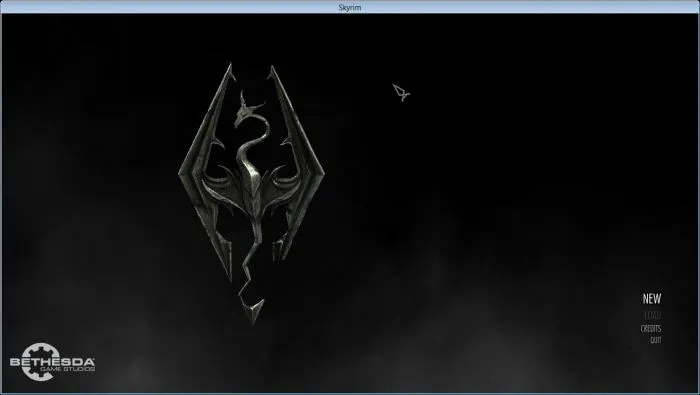
Таким образом, если вы задаетесь этим вопросом впервые, вы можете даже не знать, какую клавишу на клавиатуре вам нужно нажать. Однако игроки-энтузиасты могут легко ответить на этот вопрос. Чтобы узнать, как перевести Skyrim в полноэкранный режим, просто нажмите одновременно клавиши Alt и Enter. Эта комбинация помогает полностью раскрыть все игры. Поэтому все, что вам нужно сделать, это запустить нужную программу или приложение, подождать, пока оно загрузится (чтобы компьютер не «тормозил»), и нажать Alt+Enter. Это позволит развернуть Skyrim на весь экран. Однако есть и другие варианты. Что это такое; теперь мы встретились. В конце концов, вы не можете ограничить свою клавиатуру!
Читайте также: Лучшие приложения для Apple Watch 2021: 43 приложения, которые действительно что-то делают, скачивая
Как установить разрешение для UltraWide мониторов (21:9)?
Skyrim Special Edition также представляет проблему для пользователей большого экрана 21:9 с разрешением 3440 x 1440 пикселей. Чтобы установить правильное разрешение, выполните следующие действия.
- Первое, что вам нужно сделать, это открыть папку SkurrimSpecialEdition в директории C:Users «имя пользователя «DocumentsMyGames. Далее выберите файл Skyrim.ini и добавьте в него несколько строк (если их там нет): general, SIntroSequence = 1
- Сохраните файл и выйдите. Далее необходимо открыть файл SkyrimPrefs.ini и отредактировать некоторые условия.
- bBorderless = 0
- bFullScreen = 1
- Размер iSizeH = 1440
- iSize W = 3440
Теперь игра должна корректно отображаться на экране UltraWide. Однако существует небольшой риск, что интерфейс будет слегка «порезан». К сожалению, этот недостаток еще не устранен. Вам придется подождать, пока изменения SkyUI будут перенесены в SkyrimSpecialEdition.
Сделайте Skyrim полноэкранным. Если по какой-то причине вы работаете только в оконном режиме, вы можете использовать несколько методов. Давайте рассмотрим каждый из них, от самого простого до самого сложного.
Горячие клавиши
Поэтому первый вариант, который мы сегодня рассмотрим, — это комбинация таких ярлыков. С его помощью можно легко ответить на вопрос о Skyrim. ‘Как я могу играть в игру в полноэкранном режиме?’. Вы быстро освоите необходимые комбинации.
Поэтому, если у вас возникнут первые сомнения, вряд ли вы даже поймете, какие клавиши клавиатуры вам нужно нажимать. Однако фанатичные игроки могут легко ответить на этот вопрос. Чтобы понять, как создать Skyrim на весь экран, нажмите ALT и введите текст одновременно. Такая комбинация помогает полностью развить каждую игру. Поэтому все, что вам нужно сделать, это запустить нужную программу или приложение, подождать, пока оно загрузится (чтобы компьютер не тормозил), и нажать Alt + Enter. Это позволит развернуть Skyrim на весь экран.
Если он работает, убедитесь, что в игре нет странных задержек и что все функционирует правильно.
Кроме того, проверьте графику и видео, установленные для игры и стартера, прежде чем пытаться редактировать файл игры. Там нужно определить разрешение рабочего экрана и выбрать функцию полного экрана.
Настройки
Теперь вы все еще задаетесь вопросом, как сделать Skyrim на весь экран? Возможно, вы только начинаете знакомиться с миром игр. В конце концов, каждый, кто хоть раз играл во что-либо, знает, что для некоторых функций существуют специальные меню. Они называются «настройки». Это «настройка» игры пользователем.
Чтобы ответить на сегодняшний вопрос, сначала нужно запустить игру. ситуации и в окне, которое отображается в данный момент. Затем с помощью мыши или клавиатуры перейдите в раздел «Настройки». Здесь вы найдете «Разрешение экрана». Внимательно изучите этикетку. Вы должны найти пункт «Завершить экран». Проверьте это. Теперь сохраните изменения. Посмотрите, что произошло. Теперь игра работает так, как вы хотите.
Отредактируйте файл Skyrimprefs.ini
Очень распространенная проблема с «квадратным» дисплеем возникает при переключении Skyrim Legendary Edition и первого специального издания «Пираты». В этих случаях игра либо идет в «квадрате», либо расширяется сверх необходимого.
Для создания полностью функционального Skyrim в этих ситуациях необходимо следующее
- Перейдите в папку Games/Skyrim.
- Откройте файл Skyrimprefs.ini в блокноте.
- Измените значение на экране BFLL = 0 на = 1.
- Под этой строкой напишите желаемое разрешение экрана, например, Isize H = 1600 Isize W = 900.
Не забудьте сохранить изменения в блокноте.
Сначала загрузите и установите последнюю версию Harbour Launcher. Вам может потребоваться щелкнуть правой кнопкой мыши загруженный .exe-файл и выбрать «Запуск от имени администратора».
Настройки
Теперь вы все еще задаетесь вопросом, как сделать Skyrim на весь экран? Возможно, вы только начинаете знакомиться с миром игр. В конце концов, каждый, кто хоть раз играл в какую-нибудь игру, знает, что для некоторых функций существуют специальные меню. Они называются «настройки». В этот момент игра подстраивается под пользователя.
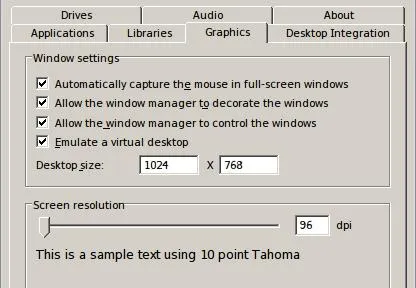
Чтобы ответить на сегодняшний вопрос, необходимо сначала запустить игру. Ситуация и в окне, которое отображается в данный момент. Затем с помощью мыши или клавиатуры перейдите в раздел «Настройки». Здесь вы найдете «Разрешение экрана». Внимательно изучите этикетку. Вы должны найти пункт «Завершить экран». Проверьте это. Теперь сохраните изменения. Посмотрите, что произошло. Игра будет работать именно так, как вы хотите. Однако есть и другие варианты, которые могут помочь. Познакомьтесь с ними поближе. Это не всегда работает так, как предлагается.
Альтернативный способ
Если предыдущие варианты не помогли, посмотрите, как можно сделать Skyrim в полноэкранном режиме. Иногда, по неизвестным причинам, возникают препятствия и сбои, которые мешают нормальному функционированию игры или настройкам игры. Однако существуют весьма «альтернативные» способы изменения режимов экрана. Мы узнаем это сейчас.
Сначала перейдите к опции «Пуск». Затем найдите файл ‘Skyrimprefs.ini’. Здесь вы отвечаете за настройку своей игры. Именно с ним нам приходится работать. Откройте его в блокноте и найдите там строку с изображением бычьего экрана. Есть ли после = 0? Затем измените его на 1. Следующим шагом будет «процентная настройка» игрового экрана. Для этого выберите Isize H Line, введите 1024 и измените значение W на 1280. Оставьте, чтобы сохранить файл. Запустите игру и наслаждайтесь результатами. Однако существует и другой вариант. Не все подходят. Но давайте сделаем так, чтобы это сработало.
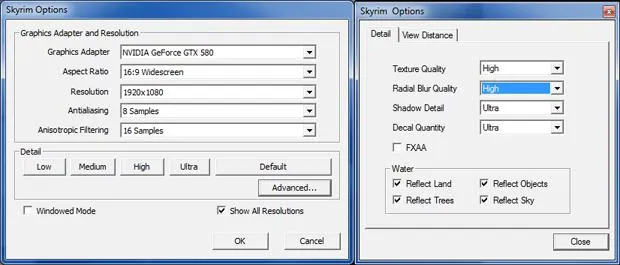
Если проблемы в «Стиме»
Итак, если все предложенные варианты остались без внимания, а игра еще не началась, настало время поговорить с вами. Да, стоит отметить, что это касается пользователей Steam. Как правило, у них часто возникают проблемы с «эволюцией» их игр. Давайте найдем конец нити.
Если вы задаетесь вопросом, как создать Skyrim в полноэкранном режиме, первое, что нужно сделать, — это выполнить все предыдущие шаги. Не повезло. Затем вам нужно будет произвести небольшую очистку в папке с играми. Перейдите в папку «Мои документы». Ищите «Skyrim». Откройте его и посмотрите, какие файлы там хранятся. Удалите их и перезагрузите компьютер. Запустите игру с помощью Steam. Вот и все. Проблема решена.
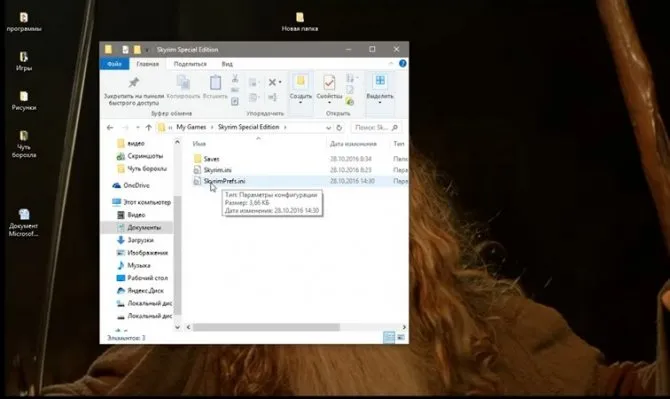
Skyrim.
- Клавиши быстрого доступа и настройки
- Отредактируйте файл Skyrimprefs.ini
- Образовательные видеоролики для публикаций Steam pirate
Сделайте Skyrim полноэкранным. Если по какой-то причине вы работаете только в оконном режиме, вы можете использовать несколько методов. Давайте рассмотрим каждый из них, от самого простого до самого сложного.
Skyrim Special Edition также представляет проблему для пользователей большого экрана 21:9 с разрешением 3440 x 1440 пикселей. Чтобы установить правильное разрешение, выполните следующие действия.
Если проблемы в «Стиме»
Теперь пришло время поговорить о том, когда все предложенные варианты остались позади, а игра еще не развилась. Да, стоит отметить, что это касается пользователей Steam. Как правило, у них часто возникают проблемы с «эволюцией» их игр. Давайте найдем конец нити.
Если вы не знаете, как сделать Skyrim полноэкранным, сначала выполните все предыдущие шаги. Не помогло; далее необходимо немного очистить папку с игрой. Перейдите в папку «Мои документы». Теперь найдите «Skyrim». Откройте его и проверьте хранящиеся там файлы. Удалите их и перезагрузите компьютер. Запустите игру с помощью Steam. Вот и все. Проблема решена.
Сделайте Skyrim полноэкранным. Если по какой-то причине вы работаете только в оконном режиме, вы можете использовать несколько методов. Давайте рассмотрим каждый из них, от самого простого до самого сложного.
Клавиши быстрого доступа и настройки
Самый простой способ решить эту проблему — нажать Alt+Enter. Все версии Windows, включая 7 и 10, отвечают за работу «оконных» расширений, запускаемых любым приложением, в максимально возможной степени.
Если он работает, убедитесь, что в игре нет странных задержек и что все функционирует правильно.
Также проверьте настройки графики и видео, установленные в игре и программе запуска, прежде чем редактировать файл игры. Перед запуском пусковая установка запустится автоматически. Вам нужно будет выбрать рабочее разрешение экрана и полноэкранный режим. Если это относится к самому Skyrim, перейдите к следующему шагу.
Отредактируйте файл Skyrimprefs.ini
Очень распространенная проблема с «квадратным» дисплеем возникает при переключении Skyrim Legendary Edition и первого специального издания «Пираты». В этих случаях игра либо идет в «квадрате», либо расширяется сверх необходимого.
Для создания полностью функционального Skyrim в этих ситуациях необходимо следующее
- Перейдите в папку Games/Skyrim.
- Откройте файл Skyrimprefs.ini в блокноте.
- Измените значение на экране BFLL = 0 на = 1.
- Ниже этой строки введите желаемое разрешение экрана. Например, iSize H = 1600 iSize W = 900
Не забудьте сохранить изменения в блокноте.
Сделайте Skyrim полноэкранным. Если по какой-то причине вы работаете только в оконном режиме, вы можете использовать несколько методов. Давайте рассмотрим каждый из них, от самого простого до самого сложного.
Как изменить разрешение в Skyrim Special Edition?
Изменить разрешение в игре оказалось очень просто. Для этого вам необходимо сделать следующее
- Откройте папку Skyrim Special Edition в C:Users «имя пользователя «DocumentsMyGames.
- Выберите файл SkyrimPrefs.ini и откройте его в Notepad++ (рекомендуется, так как его гораздо легче редактировать).
- В открывшемся файле найдите следующие строки: «bFull Screen =», «iSize H =» и «iSizeW=».
- Далее, при необходимости, нужно изменить разрешение. Например, для экрана 4:3 с разрешением 1280 x 1024 пикселей установите следующие значения: bFull Screen = 1, iSize H = 1024 и iSize W=1280.
- Сохраните файл. Если это невозможно, щелкните правой кнопкой мыши на файле и проверьте, установлен ли флажок Только для чтения. Если да, удалите его.
- Выполнив все действия, вы можете начать игру и насладиться приятным анализом. Однако не изменяйте графические настройки. Если вы измените их, все настройки будут немедленно отключены.
Как установить разрешение для UltraWide мониторов (21:9)?
Skyrim Special Edition также представляет проблему для пользователей большого экрана 21:9 с разрешением 3440 x 1440 пикселей. Чтобы установить правильное разрешение, выполните следующие действия.
- Первое, что вам нужно сделать, это открыть папку SkurrimSpecialEdition в директории C:Users «имя пользователя «DocumentsMyGames. Далее выберите файл Skyrim.ini и добавьте в него несколько строк (если их там нет): general, SIntroSequence = 1
- Сохраните файл и выйдите. Далее необходимо открыть файл SkyrimPrefs.ini и отредактировать некоторые условия.
- bBorderless = 0
- bFullScreen = 1
- Размер iSizeH = 1440
- iSize W = 3440
Теперь игра должна корректно отображаться на экране UltraWide. Однако существует небольшой риск, что интерфейс будет слегка «порезан». К сожалению, этот недостаток еще не устранен. Вам придется подождать, пока изменения SkyUI будут перенесены в SkyrimSpecialEdition.
Популярное
Несмотря на отсутствие опций, непосредственно соответствующих игре, в Skyrim можно легко установить необходимое разрешение экрана.
Для этого перейдите в C:UsersUserDocumentsMy GamesSkyrim и найдите файл .ini, который нужно отредактировать. Рекомендуется сделать резервную копию на случай, если это потребуется.
Открыв оригинал, найдите следующую строку
iSize W = (установите желаемое вертикальное разрешение), и
iSize H = (настройте горизонтальное разрешение по своему вкусу).
Так, например, если вам нужно разрешение 1680 x 1050, вы можете написать iSize W = 1050 и iSizeH = 1680.
Хотя ремастеринг The Elder Scrolls V: Skyrim привнес в игру множество графических новшеств, он также принес новые проблемы для геймеров. Например, многие жаловались разработчикам, что не могут выбрать подходящее разрешение для своих мониторов, кроме широкоэкранного. К счастью, обычные пользователи нашли решение этой проблемы.
Skyrim Special Edition также представляет проблему для пользователей большого экрана 21:9 с разрешением 3440 x 1440 пикселей. Чтобы установить правильное разрешение, выполните следующие действия.
Настройки совместимости
Игры, созданные специально для менее популярных версий Windows: например, Millennium, Vista, Windows 8. Из-за конфликтов совместимости игра может работать некорректно на современных операционных системах. Например, игра должна быть настроена так, чтобы позволить окну развернуться на весь экран перед началом самой игры. Однако этого не происходит, поскольку используемая версия операционной системы не имеет набора команд.
Функция совместимости в наиболее распространенных операционных системах Windows 7 и 10 может помочь решить эту проблему. Чтобы включить эту функцию, выполните следующие действия
Большинство старых игр прекрасно работают в режиме совместимости с Windows XP (Service Pack 3). Последние, такие как Tanks и Undertale, работают на Window 7.
Изменение разрешения экрана монитора
Есть старая поговорка: «Если гора не идет к Мухаммеду, Мухаммед идет к горе». И это прекрасно описывает то, как все делается. Его цель — уменьшить разрешение экрана до разрешения, установленного в окне игры. Игра продолжает работать в оконном режиме, но в полноэкранном режиме.
Как и в случае с эскалацией, результаты могут быть неутешительными. Снова появляется мыльность и искажение соотношения сторон, или черные полосы по бокам. С другой стороны, для старых игр с максимальным разрешением 640x480p на экране 4K это ваш единственный шанс сделать игру больше и хотя бы что-то увидеть.
Все, что вам нужно сделать, это снизить разрешение экрана с помощью Настройки экрана в меню Windows. Для этого выполните следующие действия.
На чтение4 мин
Опубликовано
Обновлено
Скайрим, популярная ролевая игра, разработанная студией Bethesda Game Studios, не перестает радовать своих фанатов со всего мира. Она позволяет исследовать огромный открытый мир, сражаться с монстрами, заключать союзы и выполнять увлекательные задания. Однако, игроки иногда сталкиваются с различными проблемами, такими как игра Скайрим не открывается на весь экран в операционной системе Windows 10.
Эта проблема может быть очень раздражающей, особенно если вы хотите насладиться полным впечатлением от игры. Стандартный размер окна может быть слишком маленьким, и вы не получите полного визуального опыта, который предлагает игра. К счастью, есть несколько решений, которые вы можете попробовать, чтобы исправить эту проблему и настроить размер окна игры в полноэкранный режим.
Одним из возможных решений проблемы является изменение настроек экрана в игре Скайрим. Вам нужно запустить игру, затем выбрать «Настройки» в главном меню и перейти в раздел «Дисплей». Здесь вы можете изменить разрешение и выбрать полноэкранный режим. После применения изменений перезапустите игру и проверьте, открылась ли она на весь экран.
Если это решение не сработало, то вы можете попробовать другой способ, который включает использование команды в файле конфигурации игры. Вы должны открыть папку с установленной игрой и найти файл SkyrimPrefs.ini. Откройте его в текстовом редакторе и найдите параметр «bFull Screen=0». Измените его значение на «bFull Screen=1» и сохраните изменения. После этого перезапустите игру и проверьте результаты.
Выводя на полный экран игру Скайрим в Windows 10, вы сможете насладиться уникальным и захватывающим миром, который она предлагает. Будьте уверены, что попробовали оба решения и проверили их работоспособность. Надеемся, что эти методы помогли вам решить проблему с окном игры, и вы сможете наслаждаться игрой в полном объеме. Удачной игры!
Что делать, если игра Скайрим не открывается на весь экран в Windows 10?
Если у вас возникла проблема с тем, что игра Скайрим не открывается на весь экран в операционной системе Windows 10, вам могут понадобиться следующие действия:
- Проверьте настройки разрешения экрана. Убедитесь, что ваше разрешение экрана соответствует разрешению вашего монитора и поддерживается игрой.
- Запустите игру в полноэкранном режиме. Если игра запускается в оконном режиме, попробуйте нажать клавишу «Alt+Enter», чтобы переключиться в полноэкранный режим.
- Обновите драйверы графической карты. Устаревшие или несовместимые драйверы могут вызывать проблемы с отображением игры.
- Отключите программы слежения за процессами. Некоторые программы, такие как антивирусы или программы записи экрана, могут помешать игре открыться на весь экран. Попробуйте временно выключить такие программы и запустить игру.
- Проверьте настройки доступности Windows. Некоторые настройки доступности, такие как масштабирование текста или включение высокого контраста, могут вызывать проблемы с отображением игры. Попробуйте временно отключить эти настройки и запустить игру.
- Переустановите игру. Если ничто из вышеперечисленного не сработало, попробуйте переустановить игру Скайрим, возможно, что-то в ее файловой системе повреждено или некорректно установлено.
Если ни одно из этих действий не решает проблему, обратитесь в техническую поддержку разработчиков игры или посетите форумы, где пользователи могут поделиться своим опытом по решению подобных проблем.
Проверьте настройки разрешения экрана в игре
Часто проблема с неправильным отображением игры Скайрим на весь экран может быть связана с неправильными настройками разрешения экрана в игре. Для исправления этой проблемы следуйте приведенным ниже инструкциям:
- Запустите игру Скайрим и откройте настройки.
- Найдите секцию «Настройки графики» или «Настройки видео».
- Убедитесь, что установлено разрешение экрана, соответствующее разрешению вашего монитора.
- Если разрешение экрана неправильное, измените его на рекомендуемое разрешение для вашего монитора.
- Сохраните изменения и закройте настройки.
- Перезапустите игру Скайрим и проверьте, отображается ли игра на весь экран.
Если проблема с отображением игры на весь экран остается, попробуйте изменить другие настройки графики, такие как режим окна или настройки экрана. Если эти шаги не помогают, возможно, вам придется обратиться к службе поддержки разработчиков игры Скайрим для дальнейшей помощи.
Обновите драйверы видеокарты
Одной из возможных причин проблем с игрой Скайрим на весь экран в Windows 10 может быть устаревшая версия драйверов видеокарты. Устаревший драйвер может вызывать несовместимость с операционной системой, что приводит к неправильному отображению игры.
Чтобы обновить драйверы видеокарты, необходимо выполнить следующие шаги:
- Откройте меню «Пуск» и введите «Диспетчер устройств» в поисковую строку.
- Выберите соответствующий результат поиска и откройте Диспетчер устройств.
- Раскройте категорию «Видеоадаптеры», чтобы увидеть список инсталлированных видеокарт.
- Найдите свою видеокарту в списке и щёлкните правой кнопкой мыши по ее имени.
- Выберите пункт «Обновить драйвер» и следуйте инструкциям мастера обновления драйверов.
После завершения обновления перезапустите компьютер, чтобы изменения вступили в силу.
Обновление драйверов видеокарты может решить проблему с игрой Скайрим и позволить вам наслаждаться игрой на полный экран в операционной системе Windows 10.
Проверьте совместимость игры с операционной системой
Прежде чем заниматься сложными настройками или вносить изменения в системные файлы, убедитесь, что ваша копия игры The Elder Scrolls V: Skyrim совместима с вашей операционной системой Windows 10.
Посетите официальный сайт разработчика игры или ее страницу в магазине Steam, чтобы узнать информацию о совместимости. Обратите внимание на операционные системы, которые они поддерживают, и убедитесь, что Windows 10 входит в список.
Если игра не совместима с Windows 10, вам могут потребоваться дополнительные настройки или исправления, чтобы заставить ее работать. Однако, пожалуйста, имейте в виду, что это может быть сложно и не всегда успешно. Лучшим решением может быть использование обратной совместимости с предыдущими версиями операционной системы или поиск альтернативной игры, которая совместима с Windows 10.
Просмотров 3.6к. Опубликовано
Камере Skyrim не важно соотношение сторон экрана — она рисует изображения без искажений (или значительно отличающиеся изображения) как на экранах 16:9, так и на экранах 4:3 — если функции видеокарты соответствуют соотношению сторон экрана.
Как в скайрим выставить свое разрешение экрана. Изменение разрешения в The Elder Scrolls V: Skyrim Special Edition (2016)
Изменить разрешение в игре оказалось очень просто. Для этого вам необходимо сделать следующее
- Откройте папку Skyrim Special Edition в C:Users «имя пользователя «DocumentsMyGames.
- Выберите файл SkyrimPrefs.ini и откройте его в Notepad++ (рекомендуется, так как его гораздо легче редактировать).
- В открывшемся файле найдите следующие строки: «bFull Screen =», «iSize H =» и «iSizeW=».
- Далее, при необходимости, нужно изменить разрешение. Например, для экрана 4:3 с разрешением 1280 x 1024 пикселей установите следующие значения: bFull Screen = 1, iSize H = 1024 и iSize W=1280.
- Сохраните файл. Если это невозможно, щелкните правой кнопкой мыши на файле и проверьте, установлен ли флажок Только для чтения. Если да, удалите его.
- Выполнив все действия, вы можете начать игру и насладиться приятным анализом. Однако не изменяйте графические настройки. Если вы измените их, все настройки будут немедленно отключены.
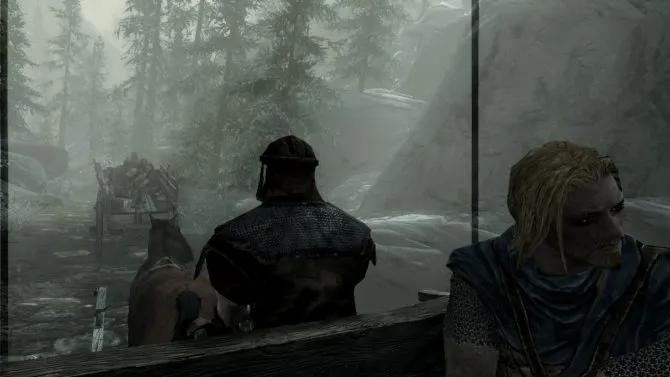
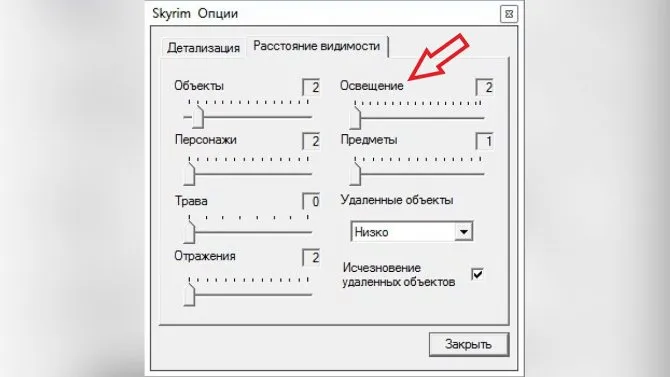
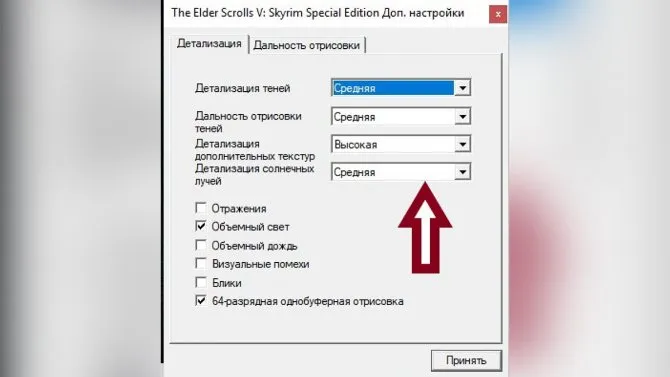
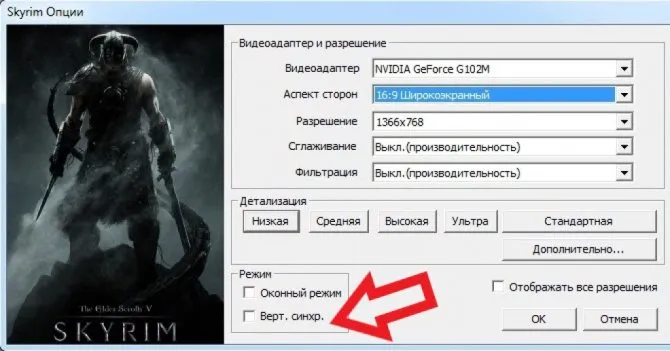
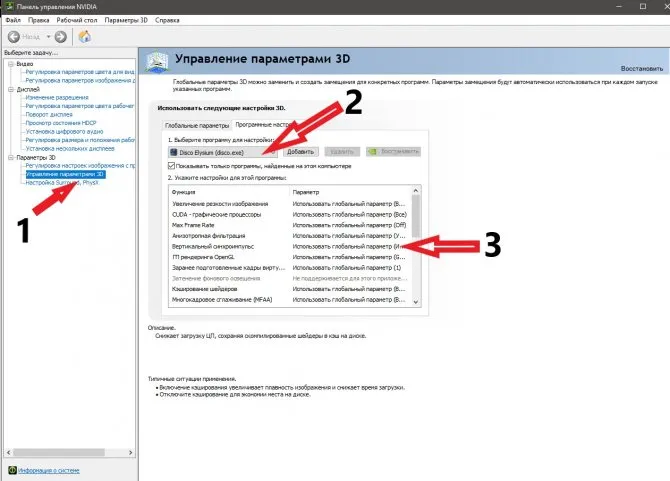
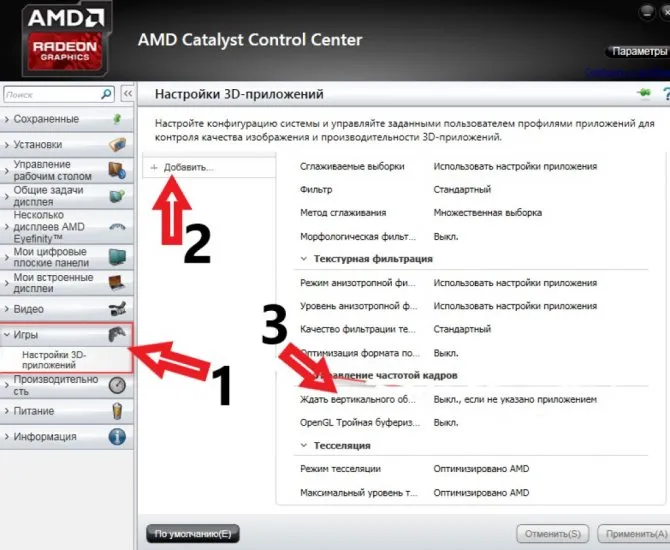
Горячие клавиши
Поэтому первый вариант, который мы сегодня рассмотрим, — это так называемые горячие клавиши. Используя их, вы сможете легко ответить на вопрос о Skyrim «Как создать полноэкранную игру». Вы должны быстро понять необходимые комбинации.
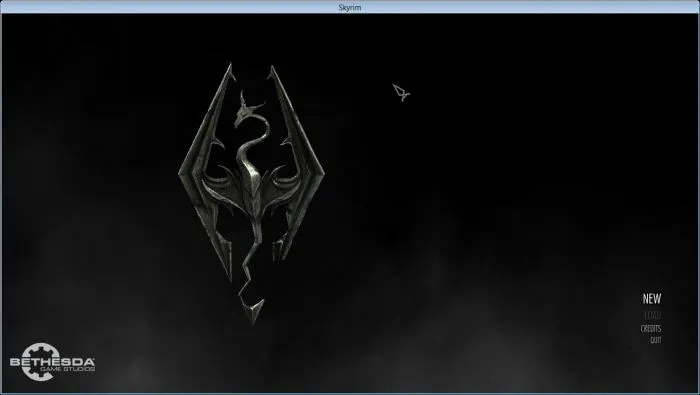
Таким образом, если вы задаетесь этим вопросом впервые, вы можете даже не знать, какую клавишу на клавиатуре вам нужно нажать. Однако игроки-энтузиасты могут легко ответить на этот вопрос. Чтобы узнать, как перевести Skyrim в полноэкранный режим, просто нажмите одновременно клавиши Alt и Enter. Эта комбинация помогает полностью раскрыть все игры. Поэтому все, что вам нужно сделать, это запустить нужную программу или приложение, подождать, пока оно загрузится (чтобы компьютер не «тормозил»), и нажать Alt+Enter. Это позволит развернуть Skyrim на весь экран. Однако есть и другие варианты. Что это такое; теперь мы встретились. В конце концов, вы не можете ограничить свою клавиатуру!
Читайте также: Лучшие приложения для Apple Watch 2021: 43 приложения, которые действительно что-то делают, скачивая
Как установить разрешение для UltraWide мониторов (21:9)?
Skyrim Special Edition также представляет проблему для пользователей большого экрана 21:9 с разрешением 3440 x 1440 пикселей. Чтобы установить правильное разрешение, выполните следующие действия.
- Первое, что вам нужно сделать, это открыть папку SkurrimSpecialEdition в директории C:Users «имя пользователя «DocumentsMyGames. Далее выберите файл Skyrim.ini и добавьте в него несколько строк (если их там нет): general, SIntroSequence = 1
- Сохраните файл и выйдите. Далее необходимо открыть файл SkyrimPrefs.ini и отредактировать некоторые условия.
- bBorderless = 0
- bFullScreen = 1
- Размер iSizeH = 1440
- iSize W = 3440
Теперь игра должна корректно отображаться на экране UltraWide. Однако существует небольшой риск, что интерфейс будет слегка «порезан». К сожалению, этот недостаток еще не устранен. Вам придется подождать, пока изменения SkyUI будут перенесены в SkyrimSpecialEdition.
Сделайте Skyrim полноэкранным. Если по какой-то причине вы работаете только в оконном режиме, вы можете использовать несколько методов. Давайте рассмотрим каждый из них, от самого простого до самого сложного.
Горячие клавиши
Поэтому первый вариант, который мы сегодня рассмотрим, — это комбинация таких ярлыков. С его помощью можно легко ответить на вопрос о Skyrim. ‘Как я могу играть в игру в полноэкранном режиме?’. Вы быстро освоите необходимые комбинации.
Поэтому, если у вас возникнут первые сомнения, вряд ли вы даже поймете, какие клавиши клавиатуры вам нужно нажимать. Однако фанатичные игроки могут легко ответить на этот вопрос. Чтобы понять, как создать Skyrim на весь экран, нажмите ALT и введите текст одновременно. Такая комбинация помогает полностью развить каждую игру. Поэтому все, что вам нужно сделать, это запустить нужную программу или приложение, подождать, пока оно загрузится (чтобы компьютер не тормозил), и нажать Alt + Enter. Это позволит развернуть Skyrim на весь экран.
Если он работает, убедитесь, что в игре нет странных задержек и что все функционирует правильно.
Кроме того, проверьте графику и видео, установленные для игры и стартера, прежде чем пытаться редактировать файл игры. Там нужно определить разрешение рабочего экрана и выбрать функцию полного экрана.
Настройки
Теперь вы все еще задаетесь вопросом, как сделать Skyrim на весь экран? Возможно, вы только начинаете знакомиться с миром игр. В конце концов, каждый, кто хоть раз играл во что-либо, знает, что для некоторых функций существуют специальные меню. Они называются «настройки». Это «настройка» игры пользователем.
Чтобы ответить на сегодняшний вопрос, сначала нужно запустить игру. ситуации и в окне, которое отображается в данный момент. Затем с помощью мыши или клавиатуры перейдите в раздел «Настройки». Здесь вы найдете «Разрешение экрана». Внимательно изучите этикетку. Вы должны найти пункт «Завершить экран». Проверьте это. Теперь сохраните изменения. Посмотрите, что произошло. Теперь игра работает так, как вы хотите.
Отредактируйте файл Skyrimprefs.ini
Очень распространенная проблема с «квадратным» дисплеем возникает при переключении Skyrim Legendary Edition и первого специального издания «Пираты». В этих случаях игра либо идет в «квадрате», либо расширяется сверх необходимого.
Для создания полностью функционального Skyrim в этих ситуациях необходимо следующее
- Перейдите в папку Games/Skyrim.
- Откройте файл Skyrimprefs.ini в блокноте.
- Измените значение на экране BFLL = 0 на = 1.
- Под этой строкой напишите желаемое разрешение экрана, например, Isize H = 1600 Isize W = 900.
Не забудьте сохранить изменения в блокноте.
Сначала загрузите и установите последнюю версию Harbour Launcher. Вам может потребоваться щелкнуть правой кнопкой мыши загруженный .exe-файл и выбрать «Запуск от имени администратора».
Настройки
Теперь вы все еще задаетесь вопросом, как сделать Skyrim на весь экран? Возможно, вы только начинаете знакомиться с миром игр. В конце концов, каждый, кто хоть раз играл в какую-нибудь игру, знает, что для некоторых функций существуют специальные меню. Они называются «настройки». В этот момент игра подстраивается под пользователя.
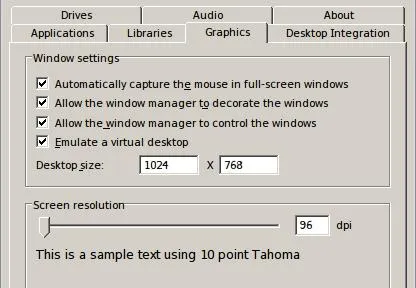
Чтобы ответить на сегодняшний вопрос, необходимо сначала запустить игру. Ситуация и в окне, которое отображается в данный момент. Затем с помощью мыши или клавиатуры перейдите в раздел «Настройки». Здесь вы найдете «Разрешение экрана». Внимательно изучите этикетку. Вы должны найти пункт «Завершить экран». Проверьте это. Теперь сохраните изменения. Посмотрите, что произошло. Игра будет работать именно так, как вы хотите. Однако есть и другие варианты, которые могут помочь. Познакомьтесь с ними поближе. Это не всегда работает так, как предлагается.
Альтернативный способ
Если предыдущие варианты не помогли, посмотрите, как можно сделать Skyrim в полноэкранном режиме. Иногда, по неизвестным причинам, возникают препятствия и сбои, которые мешают нормальному функционированию игры или настройкам игры. Однако существуют весьма «альтернативные» способы изменения режимов экрана. Мы узнаем это сейчас.
Сначала перейдите к опции «Пуск». Затем найдите файл ‘Skyrimprefs.ini’. Здесь вы отвечаете за настройку своей игры. Именно с ним нам приходится работать. Откройте его в блокноте и найдите там строку с изображением бычьего экрана. Есть ли после = 0? Затем измените его на 1. Следующим шагом будет «процентная настройка» игрового экрана. Для этого выберите Isize H Line, введите 1024 и измените значение W на 1280. Оставьте, чтобы сохранить файл. Запустите игру и наслаждайтесь результатами. Однако существует и другой вариант. Не все подходят. Но давайте сделаем так, чтобы это сработало.
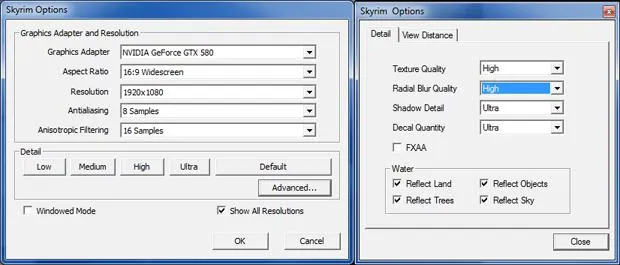
Если проблемы в «Стиме»
Итак, если все предложенные варианты остались без внимания, а игра еще не началась, настало время поговорить с вами. Да, стоит отметить, что это касается пользователей Steam. Как правило, у них часто возникают проблемы с «эволюцией» их игр. Давайте найдем конец нити.
Если вы задаетесь вопросом, как создать Skyrim в полноэкранном режиме, первое, что нужно сделать, — это выполнить все предыдущие шаги. Не повезло. Затем вам нужно будет произвести небольшую очистку в папке с играми. Перейдите в папку «Мои документы». Ищите «Skyrim». Откройте его и посмотрите, какие файлы там хранятся. Удалите их и перезагрузите компьютер. Запустите игру с помощью Steam. Вот и все. Проблема решена.
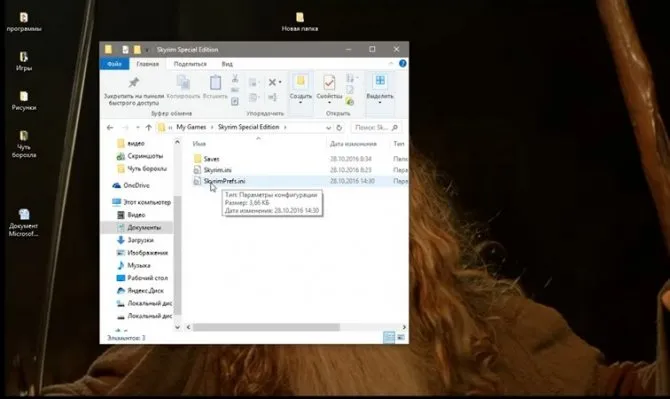
Skyrim.
- Клавиши быстрого доступа и настройки
- Отредактируйте файл Skyrimprefs.ini
- Образовательные видеоролики для публикаций Steam pirate
Сделайте Skyrim полноэкранным. Если по какой-то причине вы работаете только в оконном режиме, вы можете использовать несколько методов. Давайте рассмотрим каждый из них, от самого простого до самого сложного.
Skyrim Special Edition также представляет проблему для пользователей большого экрана 21:9 с разрешением 3440 x 1440 пикселей. Чтобы установить правильное разрешение, выполните следующие действия.
Если проблемы в «Стиме»
Теперь пришло время поговорить о том, когда все предложенные варианты остались позади, а игра еще не развилась. Да, стоит отметить, что это касается пользователей Steam. Как правило, у них часто возникают проблемы с «эволюцией» их игр. Давайте найдем конец нити.
Если вы не знаете, как сделать Skyrim полноэкранным, сначала выполните все предыдущие шаги. Не помогло; далее необходимо немного очистить папку с игрой. Перейдите в папку «Мои документы». Теперь найдите «Skyrim». Откройте его и проверьте хранящиеся там файлы. Удалите их и перезагрузите компьютер. Запустите игру с помощью Steam. Вот и все. Проблема решена.
Сделайте Skyrim полноэкранным. Если по какой-то причине вы работаете только в оконном режиме, вы можете использовать несколько методов. Давайте рассмотрим каждый из них, от самого простого до самого сложного.
Клавиши быстрого доступа и настройки
Самый простой способ решить эту проблему — нажать Alt+Enter. Все версии Windows, включая 7 и 10, отвечают за работу «оконных» расширений, запускаемых любым приложением, в максимально возможной степени.
Если он работает, убедитесь, что в игре нет странных задержек и что все функционирует правильно.
Также проверьте настройки графики и видео, установленные в игре и программе запуска, прежде чем редактировать файл игры. Перед запуском пусковая установка запустится автоматически. Вам нужно будет выбрать рабочее разрешение экрана и полноэкранный режим. Если это относится к самому Skyrim, перейдите к следующему шагу.
Отредактируйте файл Skyrimprefs.ini
Очень распространенная проблема с «квадратным» дисплеем возникает при переключении Skyrim Legendary Edition и первого специального издания «Пираты». В этих случаях игра либо идет в «квадрате», либо расширяется сверх необходимого.
Для создания полностью функционального Skyrim в этих ситуациях необходимо следующее
- Перейдите в папку Games/Skyrim.
- Откройте файл Skyrimprefs.ini в блокноте.
- Измените значение на экране BFLL = 0 на = 1.
- Ниже этой строки введите желаемое разрешение экрана. Например, iSize H = 1600 iSize W = 900
Не забудьте сохранить изменения в блокноте.
Сделайте Skyrim полноэкранным. Если по какой-то причине вы работаете только в оконном режиме, вы можете использовать несколько методов. Давайте рассмотрим каждый из них, от самого простого до самого сложного.
Как изменить разрешение в Skyrim Special Edition?
Изменить разрешение в игре оказалось очень просто. Для этого вам необходимо сделать следующее
- Откройте папку Skyrim Special Edition в C:Users «имя пользователя «DocumentsMyGames.
- Выберите файл SkyrimPrefs.ini и откройте его в Notepad++ (рекомендуется, так как его гораздо легче редактировать).
- В открывшемся файле найдите следующие строки: «bFull Screen =», «iSize H =» и «iSizeW=».
- Далее, при необходимости, нужно изменить разрешение. Например, для экрана 4:3 с разрешением 1280 x 1024 пикселей установите следующие значения: bFull Screen = 1, iSize H = 1024 и iSize W=1280.
- Сохраните файл. Если это невозможно, щелкните правой кнопкой мыши на файле и проверьте, установлен ли флажок Только для чтения. Если да, удалите его.
- Выполнив все действия, вы можете начать игру и насладиться приятным анализом. Однако не изменяйте графические настройки. Если вы измените их, все настройки будут немедленно отключены.
Как установить разрешение для UltraWide мониторов (21:9)?
Skyrim Special Edition также представляет проблему для пользователей большого экрана 21:9 с разрешением 3440 x 1440 пикселей. Чтобы установить правильное разрешение, выполните следующие действия.
- Первое, что вам нужно сделать, это открыть папку SkurrimSpecialEdition в директории C:Users «имя пользователя «DocumentsMyGames. Далее выберите файл Skyrim.ini и добавьте в него несколько строк (если их там нет): general, SIntroSequence = 1
- Сохраните файл и выйдите. Далее необходимо открыть файл SkyrimPrefs.ini и отредактировать некоторые условия.
- bBorderless = 0
- bFullScreen = 1
- Размер iSizeH = 1440
- iSize W = 3440
Теперь игра должна корректно отображаться на экране UltraWide. Однако существует небольшой риск, что интерфейс будет слегка «порезан». К сожалению, этот недостаток еще не устранен. Вам придется подождать, пока изменения SkyUI будут перенесены в SkyrimSpecialEdition.
Популярное
Несмотря на отсутствие опций, непосредственно соответствующих игре, в Skyrim можно легко установить необходимое разрешение экрана.
Для этого перейдите в C:UsersUserDocumentsMy GamesSkyrim и найдите файл .ini, который нужно отредактировать. Рекомендуется сделать резервную копию на случай, если это потребуется.
Открыв оригинал, найдите следующую строку
iSize W = (установите желаемое вертикальное разрешение), и
iSize H = (настройте горизонтальное разрешение по своему вкусу).
Так, например, если вам нужно разрешение 1680 x 1050, вы можете написать iSize W = 1050 и iSizeH = 1680.
Хотя ремастеринг The Elder Scrolls V: Skyrim привнес в игру множество графических новшеств, он также принес новые проблемы для геймеров. Например, многие жаловались разработчикам, что не могут выбрать подходящее разрешение для своих мониторов, кроме широкоэкранного. К счастью, обычные пользователи нашли решение этой проблемы.
Skyrim Special Edition также представляет проблему для пользователей большого экрана 21:9 с разрешением 3440 x 1440 пикселей. Чтобы установить правильное разрешение, выполните следующие действия.
Настройки совместимости
Игры, созданные специально для менее популярных версий Windows: например, Millennium, Vista, Windows 8. Из-за конфликтов совместимости игра может работать некорректно на современных операционных системах. Например, игра должна быть настроена так, чтобы позволить окну развернуться на весь экран перед началом самой игры. Однако этого не происходит, поскольку используемая версия операционной системы не имеет набора команд.
Функция совместимости в наиболее распространенных операционных системах Windows 7 и 10 может помочь решить эту проблему. Чтобы включить эту функцию, выполните следующие действия
Большинство старых игр прекрасно работают в режиме совместимости с Windows XP (Service Pack 3). Последние, такие как Tanks и Undertale, работают на Window 7.
Изменение разрешения экрана монитора
Есть старая поговорка: «Если гора не идет к Мухаммеду, Мухаммед идет к горе». И это прекрасно описывает то, как все делается. Его цель — уменьшить разрешение экрана до разрешения, установленного в окне игры. Игра продолжает работать в оконном режиме, но в полноэкранном режиме.
Как и в случае с эскалацией, результаты могут быть неутешительными. Снова появляется мыльность и искажение соотношения сторон, или черные полосы по бокам. С другой стороны, для старых игр с максимальным разрешением 640x480p на экране 4K это ваш единственный шанс сделать игру больше и хотя бы что-то увидеть.
Все, что вам нужно сделать, это снизить разрешение экрана с помощью Настройки экрана в меню Windows. Для этого выполните следующие действия.
